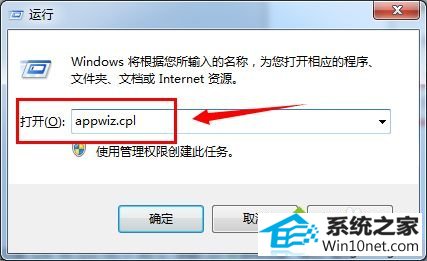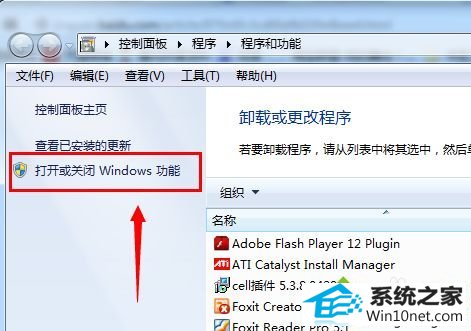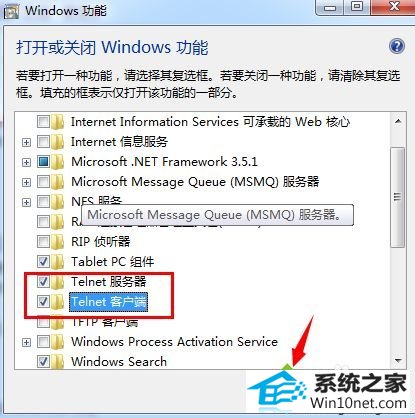图文操作win10系统使用telnet命令出现telnet不是内部或外部命令的步骤
时间:2019-05-11作者:xp系统之家 来源:http://www.37m.cn
今天小编分享一下win10系统使用telnet命令出现telnet不是内部或外部命令问题的处理方法,在操作win10电脑的过程中常常不知道怎么去解决win10系统使用telnet命令出现telnet不是内部或外部命令的问题,有什么好的方法去处理win10系统使用telnet命令出现telnet不是内部或外部命令呢?今天本站小编教您怎么处理此问题,其实只需要1、打开“开始”菜单,进入“运行”,或者直接按下“win + R”快捷键打开运行,然后输入“appwiz.cpl”并点击确定进入程序和功能 2、在程序和功能中点击左侧的“打开或关闭windows功能”就可以完美解决了。下面就由小编给你们具体详解win10系统使用telnet命令出现telnet不是内部或外部命令的图文步骤:

具体方法如下:
1、打开“开始”菜单,进入“运行”,或者直接按下“win + R”快捷键打开运行,然后输入“appwiz.cpl”并点击确定进入程序和功能;
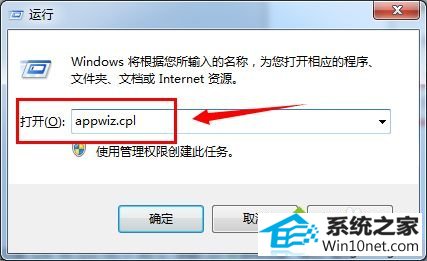
2、在程序和功能中点击左侧的“打开或关闭windows功能”,如图所示;
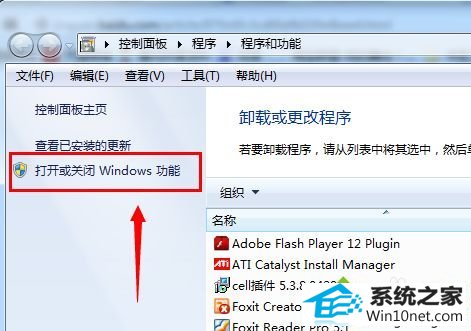
3、在“打开或关闭windows功能”设置中,找到“telnet客户端”,将其勾选,点击确定进行安装即可。
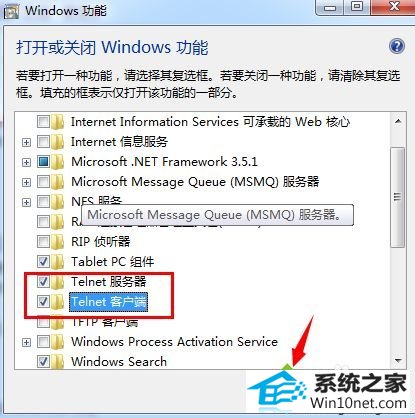
以上就是win10使用telnet命令出现telnet不是内部或外部命令怎么办的全部内容了,安装上述方法开启telnet客户端后就不会出现该错误提示了。